최근 블루호스트에 문의해보니 최신 PHP 버전을 제공하기 위해 작업을 하고 있다는 답변을 들었습니다. 어제 새로 블루호스트에 가입한 분의 워드프레스 이전을 도와드리면서 PHP 버전이 7.2로 기본 설정되어 있다는 사실을 알게 되었습니다. 그리고 SSL 인증서도 별도로 설치하지 않아도 기본적으로 적용되어 있네요.
블루호스트에 가입하는 경우 먼저 PHP 환경 설정값을 변경해주어야 워드프레스를 운영하는 데 어려움이 없을 것입니다(아래의 "PHP 환경 설정값 변경하기" 부분 참고). 그리고 PHP 7.2 버전에서 오류가 발생하는 경우 다음 설명에 따라 PHP 버전을 변경할 수 있습니다.
※ 2023년 6월: 2023년 6월 현재 PHP 7.3 ~ PHP 8.2까지 지원됩니다. 실제 인터페이스는 아래와 다를 수 있습니다.
블루호스트에서 PHP 버전 변경하기 (Bluehost 공유호스팅)
블루호스트에 가입하면 워드프레스가 자동으로 설치됩니다. 먼저 PHP 버전을 확인한 후 가급적이면 최신 버전(PHP 7.4)을 적용하시기 바랍니다. 만약 PHP 버전 때문에 문제가 발생한다면 PHP 버전을 한 단계씩 낮추어서 테스트하여 문제가 발생하지 않는 가장 높은 버전을 선택할 수 있습니다.
새로운 인터페이스: cPanel에 접속하기
이 글을 작성한 이후에 블루호스트의 인터페이스가 바뀌었습니다. 신규 인터페이스에서는 Hosting 탭을 클릭하고 Quick Links의 cPanel 버튼을 클릭하여 cPanel에 로그인할 수 있습니다.
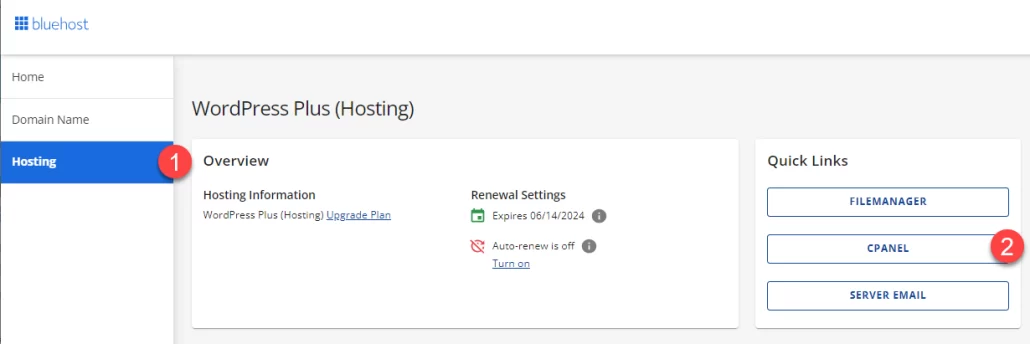
cPanel에 접속하면 "MultiPHP Manager"를 검색하도록 합니다. 이후에 단계는 아래와 동일합니다.
구 인터페이스: cPanel에 접속하기
Bluehost에 로그인한 후에 왼쪽 패널에서 Advanced를 클릭합니다. 그런 다음 검색 상자에 "php"를 입력합니다.
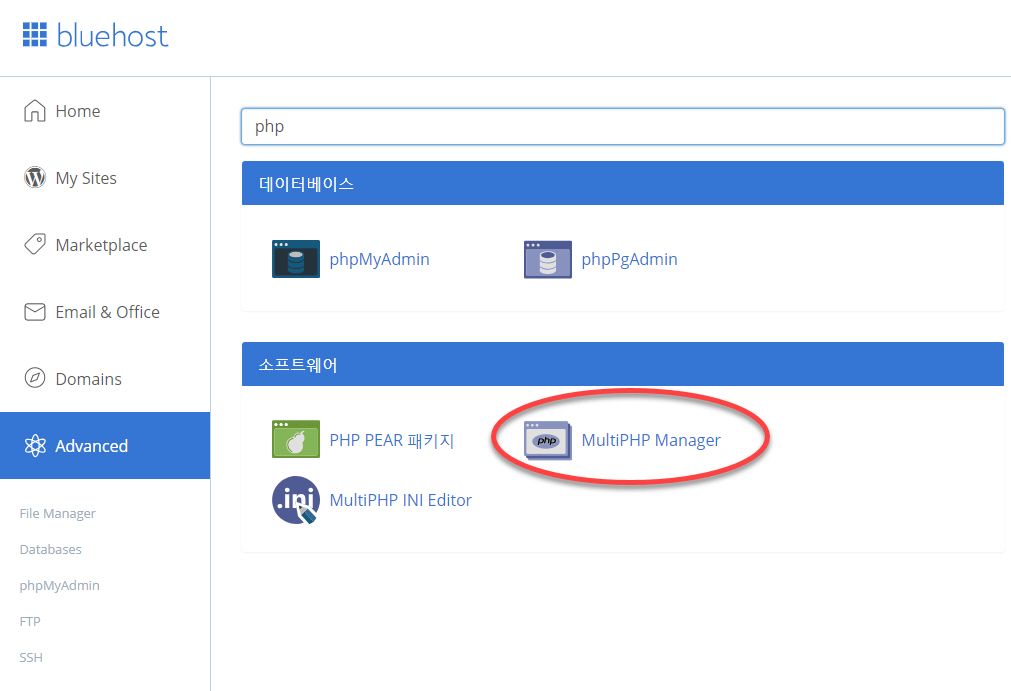
그러면 위와 같은 화면이 표시됩니다. MultiPHP Manager를 클릭합니다.
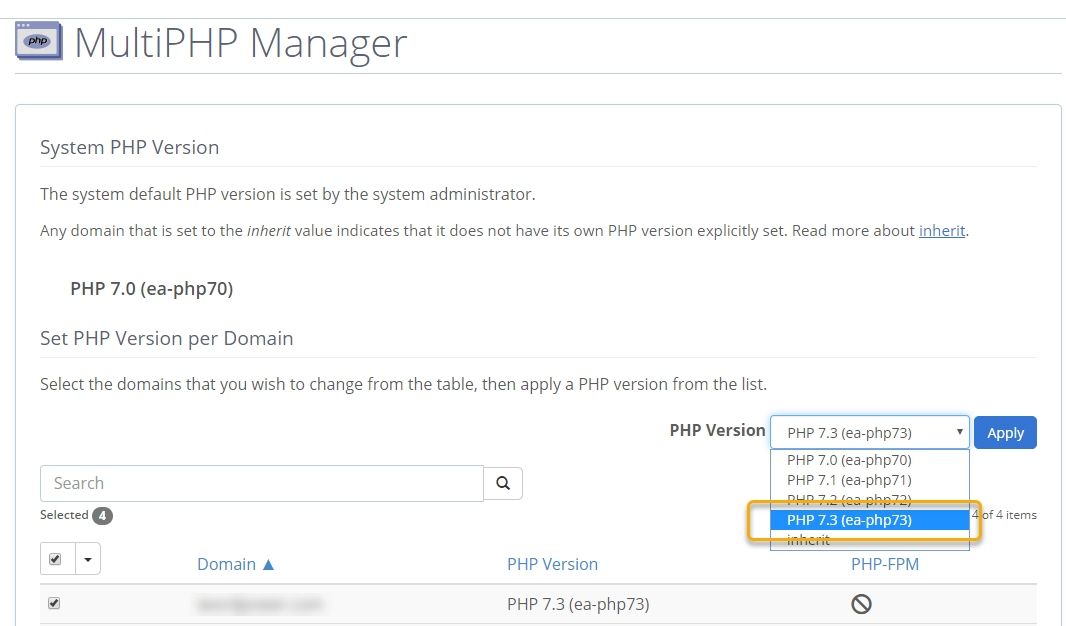
도메인을 선택한 후에 PHP Version (PHP 버전) 옆의 드롭다운 메뉴를 클릭하여 원하는 PHP 버전을 선택합니다. 현재 다음 버전이 지원됩니다.
- PHP 5.2
- PHP 7.0
- PHP 7.1
- PHP 7.2
- PHP 7.3
- PHP 7.4
적용을 클릭하면 지정한 PHP 버전이 적용됩니다.
2021년 8월 업데이트 (PHP 8.0 지원 추가)
이제 블루호스트 공유호스팅에서도 PHP 8.0을 지원합니다. PHP 8.0을 적용하면 이론상으로 이전 PHP 버전에 비해 사이트 속도가 더 빠릅니다. PHP 8.0을 적용했을 때 실제 속도가 빠른지는 모르겠지만 구글 페이지스피드 인사이트 점수는 증가하는 경험했습니다(참고).
2022년 1월 추가: 이제 PHP 8.1까지 적용이 가능합니다. 현재 보안 지원이 제공되는 PHP 버전은 7.4, 8.0, 8.1입니다. 가급적 PHP 7.4 이상을 적용하는 것이 보안상, 그리고 성능상 바람직합니다.
cPanel의 MultiPHP Manager 툴을 실행하면 다음 그림과 같이 PHP 7.3, PHP 7.4, PHP 8.0을 선택할 수 있도록 인터페이스가 바뀌었습니다.
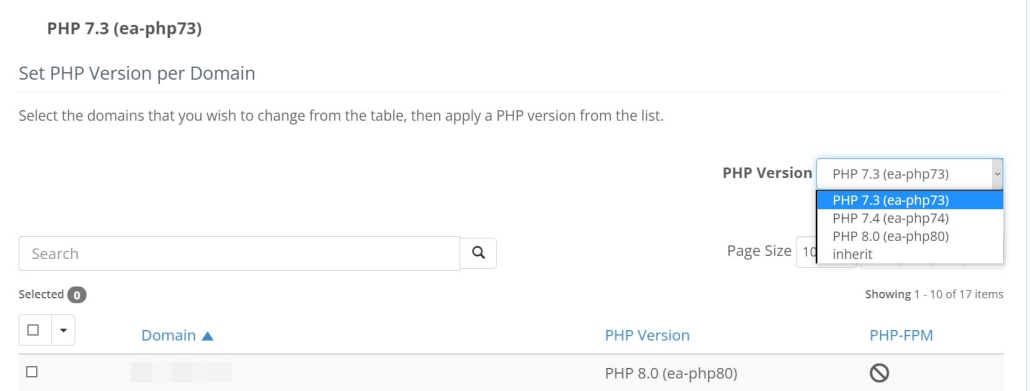
PHP Version에서 PHP 8.0을 선택하고 아래 도메인 목록에서 도메인을 체크한 다음 Apply 버튼을 클릭하면 PHP 버전이 변경됩니다.
만약 PHP 8.0으로 변경한 후에 사이트에 오류가 발생하면 PHP 7.4로 되돌리시기 바랍니다.
PHP 환경 설정값 변경하기
블루호스트에 가입하면 먼저 PHP 환경 설정값을 높이시기 바랍니다. 그렇지 않으면 워드프레스 테마나 플러그인을 설치할 때 오류가 발생하는 등 문제가 발생할 수 있습니다.
블루호스트에 로그인한 후에 왼쪽 패널에서 Advanced를 클릭하고 검색 상자에 "php"를 입력합니다.
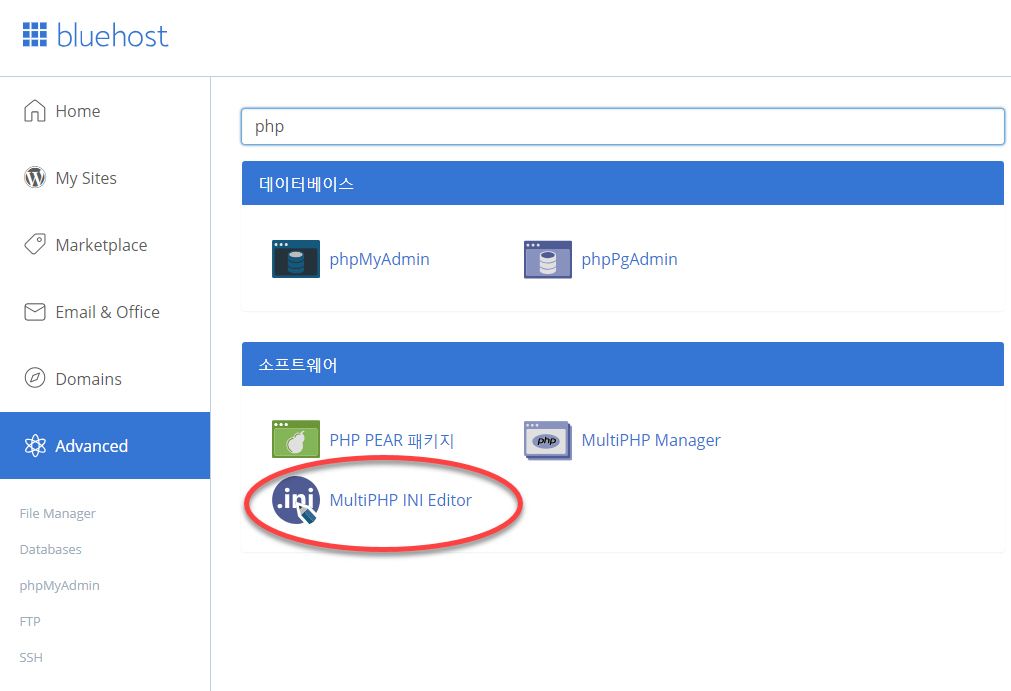
MultiPHP INI Editor 툴을 클릭합니다.
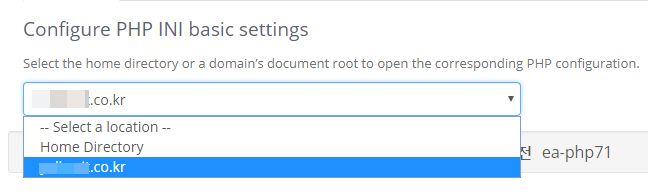
Configure PHP INI basic settings(PHP INI 기본 설정 구성) 아래의 드롭다운 메뉴에서 도메인을 선택합니다.
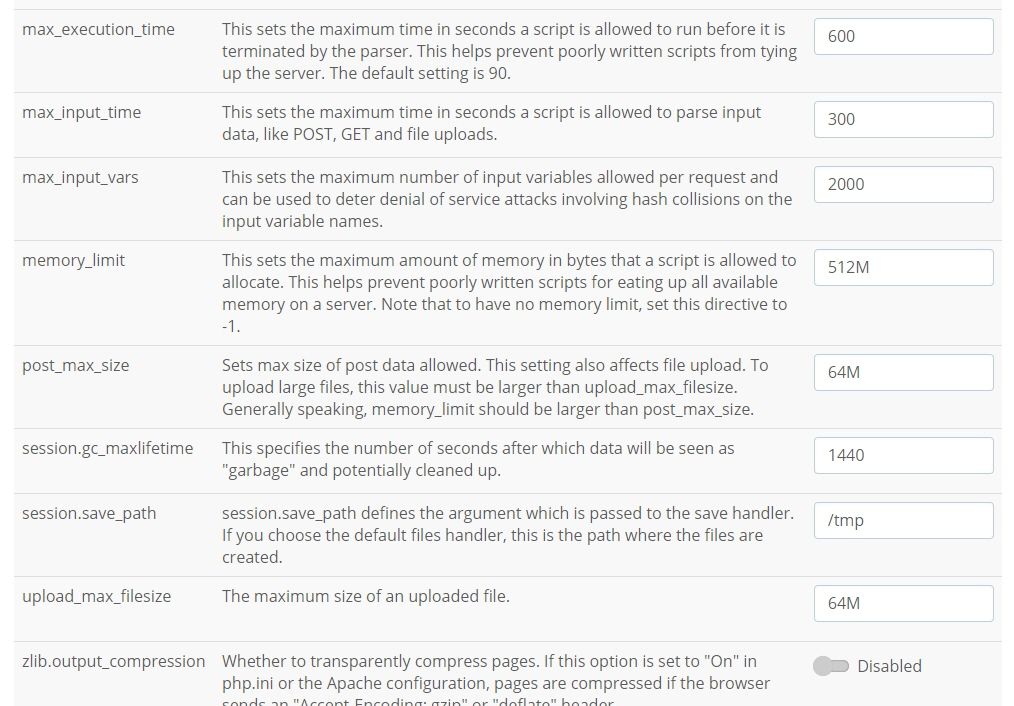
PHP 환경 설정값을 적절히 변경하고 저장하도록 합니다. 저는 위의 그림과 같이 설정하여 사용하고 있습니다.
위의 그림과 비슷하게 설정하면 보통 문제가 없을 것입니다. 문제가 발생하면 적절히 값을 조정하도록 합니다.
위와 같이 설정값을 조정한 후에 FTP에 접속하여 wp-config.php 파일을 열고 /* That's all, stop editing! Happy publishing. */ 라인 바로 위에 다음 라인을 추가하도록 합니다. (이미 있는 경우 값을 조정해줍니다.)
define('WP_MEMORY_LIMIT', '512M');
블루호스트에서 FTP 접속 방법을 잘 모르는 경우 다음 영상을 참고하여 새로운 FTP 계정을 만들 수 있습니다.
블루호스트 VPS에서 PHP 버전 변경하기
Bluehost VPS를 이용하고 있는 경우 현재 최신 버전인 PHP 8.0과 8.1을 이용할 수 있습니다. PHP 8.0이나 PHP 8.1을 선택할 수 없는 경우에는 블루호스트에 라이브 채팅으로 연락하여 요청하면 상담원이 처리해드릴 것입니다.
직접 PHP 버전을 변경하고 PHP 서버 환경값을 조정하고 싶은 경우 다음 글을 참고해보시기 바랍니다.
마치며
PHP 5의 수명 만료일(EOL)은 2019년 1월 1일이고 PHP 7.0의 EOL은 2018년 12월 4일입니다. 따라서 PHP 7.1 이상을 사용하는 것이 보안상, 그리고 성능상 바람직합니다. 가능하면 최신 버전을 사용하는 것이 바람직합니다.
블루호스트 공유호스팅(Bluehost Shared Hosting)에서 PHP 7.3까지 이제 지원하므로 당분간 PHP 버전 업그레이드 걱정 없이 사용할 수 있을 것 같습니다. PHP 7.3의 보안 지원(Security Support)은 2021년 12월 6일까지이고, PHP 7.2는 2020년 11월 30일, PHP 7.1은 2019년 12월 1일까지입니다. 참고로 다른 해외호스팅인 사이트그라운드(SiteGround)에서도 PHP 7.4까지 지원합니다.
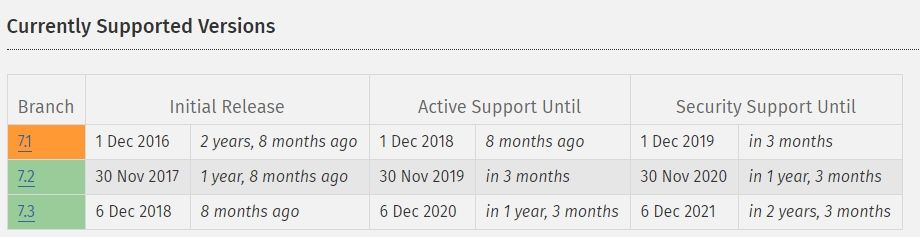
안녕하세요. FTP 계정을 만드는 과정에서 제가 Primary 도메인(A)과Addon 한 도메인(B)이 있는데요. 에드온 도메인에서 FTP등록을 하면 SERVER 주소가 http://ftp.A(프라이머리 도메인주소)로 지정되어 파일질라를 통해 로그인을 하면 안되고, 혹시 몰라 호스팅주소를 http://ftp.b(에드온도메인주소) 로 바꾸니 로그인이 됩니다. 하지만 이 때 wp-config.php 파일 을 찾기위해 /public_html로 경로검색을 하면 디렉토리 목록을 조회하는데 실패했다고 뜹니다. 뭐가 문제인 걸까요? 감사합니다.
안녕하세요? Primary 도메인으로 접속이 안 되는 경우에는 호스트에 IP 주소를 입력하여 시도해보시겠어요?
https://www.thewordcracker.com/blog/%EB%B8%94%EB%A3%A8%ED%98%B8%EC%8A%A4%ED%8A%B8%EC%97%90%EC%84%9C-ftp-%EC%A0%91%EC%86%8D-%EC%98%A4%EB%A5%98/
잘 안 되면 FTP 계정을 새로 하나 만들어서 시도해볼 수도 있을 것입니다.
https://avada.tistory.com/1119
감사합니다. 혹시 FTP계정을 새로만드는데 경로가 이미 있으니 안된다고 뜹니다. 혹시 기존 FTP 계정을 삭제하면 모든 컨텐츠가 날아가게되는 건가요? 그럼 삭제를 안한 상태에서 하나 새로 만들면, 두 경로가 쌓이는 것이 아닌가요?
안녕하세요? 경로가 중복되어도 상관 없습니다.
참고로 블루호스트에 로그인할 때 사용하는 비밀번호로 기본 ftp 계정에 접속이 가능할 것입니다.
기본 ftp 로그인 정보를 모른다면 라이브 채팅으로 문의해보시면 안내를 받을 수 있을 것입니다.
예시:
호스트: IP 주소 (혹은 기본 도메인명)
사용자 이름: 블루호스트 계정명
비밀번호: 블로호스트 로그인에 사용하는 비밀번호
안녕하세요.
지금 php를 변경하라고 워드프레스에서 안내가 나와서 변경하려고 했는데 word님꺼 봤더니 저한테 나오는거랑 좀 달라서 질문하려구요.
저는 블루호스트 사이트에서 어드벤스드를 누르면 씨패널사이트로 넘어가더라구요.
로그인하라고 나오고요. 왜그런걸까요? 블루호스트 가입할때 부가적으로 결제하라고 한 것들을 하나도 하지 않았어요. 혹시 그것때문에 문제가 되는걸까요? 왜 씨패널의 로그인화면으로 넘어가는지 모르겠네요.;;
안녕하세요, wildflower님.
댓글을 남겨주셔서 감사합니다.
블루호스트 홈페이지에서 로그인한 후에 Advanced 탭을 누르면 cPanel이 표시되는 것은 맞지만 로그 화면은 나오지 않습니다.
이런 현상을 본 적이 있는데, 이 경우 라이브 채팅으로 연락하여 증상을 설명하면 문제를 해결해줄 것입니다.
https://avada.tistory.com/771
경우에 따라 cPanel에 접속할 수 있는 임시 URL을 제공할 수도 있고, 라이브 채팅 일선 상담원이 해결하지 못하면 서버 관리자(Admin)에게 문제를 넘길 수 있습니다. 그러면 문제를 해결하는 데 조금 시간이 걸릴 수 있습니다만, 문제를 해결해줄 것입니다.
이용하는 상품이 공유호스팅 상품이신가요? 혹시 모르니 브라우저를 바꾸어서도 한 번 테스트해보시기 바랍니다.
알려주신대로 다른 브라우저를 이용해서 해봤더니 바로 되네요. 근데 ftp를 설정하라고 하셨는데 그걸 꼭 해야 운영하기 좋은가요?
제 노트북이 맥북이라 사이버덕을 설치하려고 봤더니 어플이 3만원이나 하더라구요. 앞으로 계속 쓰는건지 아닌지 몰라서 선뜻 결제하기가..망설여지네요. 꼭 설정을 해야하나요?
FTP 사용에 부담을 느끼는 경우 cPanel에서 제공되는 파일 관리자(File Manager) 툴을 사용할 수 있습니다.
잘 활용하면 효율적으로 파일 관리가 가능할 것입니다.
https://avada.tistory.com/1571
FTP에 꼭 접속해야 하는 상황에서는 무료 FTP 클라이언트를 이용할 수 있습니다. 맥용 파일질라 클라이언트 프로그램도 있으므로 다운로드하여 설치해보시기 바랍니다.
https://filezilla-project.org/download.php?platform=osx
안녕하세요!
위에 알려 주신 대로 php version 을 변경하려고 하는데 아래와 같은 메세지가 나오며
This domain inherits its PHP version “PHP 7.2 (ea-php72)” from: System Default
적용 버튼이 눌러지질 않습니다 ㅠㅠ
이럴 때는 어떻게 해야 하는 걸까요?
아마 해당 도메인에 대해서만 변경하려고 시도할 때 이 문제가 나타나는 것 같네요.
메시지의 내용은 "이 도메인은 PHP 버전 "PHP 7.2"를 시스템 기본값(System Deafult)으로부터 상속하고 있다"입니다.
전체 도메인의 PHP 버전을 변경해보시고, 잘 안 되면 블루호스트에 라이브 채팅으로 연락하여 도메인의 PHP 버전을 7.3으로 변경해달라고 요청해보시기 바랍니다.
라이브 채팅으로 지원 요청 방법은 다음 글을 참고해보세요.
https://avada.tistory.com/771
어제 막 블루호스트 신청한 후라 불안정했던건지 .. 오늘 다시 도메인 체크하고 해보니 적용이 됩니다~ ^^ 빠른 답변 감사드립니당
문제가 발생하지 않는다고 하니 다행이네요.활기찬 하루 보내세요.
안녕하세요 블루호스트 사용자입니다 제싸이트 한글이 모두 깨집니다. 11월 에부터 이런 현강이 나타나서 서비스에 문의 했는데 해결이 않되내요 한번 봐 주시겠어요?
http://detkr.com/ 입니다.
안녕하세요, David Shin님.
워드프레스 사이트가 아니네요. 아마 charset 설정 문제가 아닐까 생각되네요. 현재 charset이 euc-kr로 설정되어 있습니다. charset을 utf-8로 설정해도 동일한 문제가 발생하나요?
다음 글을 참고해보시겠어요?
https://ofcourse.kr/html-course/%EC%9D%B8%EC%BD%94%EB%94%A9
안녕하세요 방금 문의드린 사람입니다! 궁금한 것이 한가지 더 생겼습니다!
'도메인을 선택한 후에 PHP Version (PHP 버전) 옆의 드롭다운 메뉴를 클릭하여 원하는 PHP 버전을 선택합니다. 현재 다음 버전이 지원됩니다'
제가 cPANEL에 가면 PHP 버전이 'inherit' 되어있다는 말이 나오는데요. 혹시 왜 버전을 업그레이드 하지 못하는지 알 수 있을까요?
설명만으로는 정확한 상황을 파악할 수 없는 점 양해바랍니다.
현재 PHP 7.3으로 설정되어 있나요? 그렇다면 그대로 사용하시면 될 것 같습니다.
잘 안 되면 라이브 채팅으로 문의하여 PHP 버전을 7.3으로 변경해달라고 하시면 변경해줄 것입니다.
블루호스트에서 라이브 채팅 방법은 다음 글을 참고해보세요:
https://avada.tistory.com/771
안녕하세요 PHP 업그레이드 하려고 이 글을 보고 따라해보았는데요~
'위와 같이 설정값을 조정한 후에 FTP에 접속하여 wp-config.php 파일을 열고 /* That's all, stop editing! Happy publishing. */ 라인 바로 위에 다음 라인을 추가하도록 합니다.'
위에 문구에서 파일을 열라고 하셨는데요. 제가 모든 과정을 따라하고 wp-config.php를 클릭해보면 파일이 열리는게 아니라 파일이 어딘가로 보내진다고 뜹니다! 어떻게 해결하는 것이 좋을지 알 수 있을까요??
안녕하세요, 마음양식님.
FTP에 접속한 후에, 해당 파일을 오른쪽 버튼으로 클릭한 다음 "보기/편집"을 클릭하시면 됩니다(파일질라 기준).
다음 글을 참고해보세여:
https://avada.tistory.com/836
ftp 서버에 접속하는것까지는 성공하였는데
wp-config.php 를 찾지를 못하겠어용
찾는 방법을 알려주실수있을까요?
고맙습니다.
안녕하세요, 김정현님.
FTP에 올바르게 접속했다면 /public_html 폴더로 이동하시면 wp-config.php 파일이 있을 것입니다.
https://www.screencast.com/t/QdvrKzfsC2W
만약 다른 폴더에 워드프레스를 설치했거나, 도메인을 여러 개 연결하여 블루호스트를 이용하고 있다면 /public_html/ 폴더 아래로 이동하여 해당 폴더를 찾아서 다시 이동하시기 바랍니다.
FTP를 사용한 적이 없다면 다음 글에서 기본적인 사용법을 확인해보시기 바랍니다.
https://www.thewordcracker.com/basic/using-ftp-to-work-with-wordpress/
와 선생님 정말 감사합니다!! 해결되었습니다 ㅜㅜ
FTP가 서버에 올라가있는 제 홈페이지에 대한 데이터?같은 것인가요. 뭔지도 모르고 덕분에 해결했습니다. 경고창 사라졌네요. 한글로 된 유일한 포스팅이었는데 이 포스팅 없었으면 어쨌을까 싶네요 정말 정말 감사합니다.
해결되어 다행이네요.
문의사항이 있으면 언제든지 관련 글 또는 아무 글에 댓글을 달아주시면 아는 범위에서 알려드리도록 노력하겠습니다.
즐거운 주말과휴일 보내시기 바랍니다.
안녕하세요~ 우커머스 플러그인 설치 후 Memory Limit가 40MB로 되어있는데 128M로 늘리라고 메시지가 떠서 이 포스팅을 찾아오게 되었습니다.
위에 보여주신대로 하면 될 것 같은데 문제는 블루호스트 페이지에서 Advanced를 누르면 cPanel 이라는 사이트로 연결되면서 로그인을 하라고 나오네요ㅜㅜ 블루호스트 아이디를 입력해봤지만 연결되지 않고 구글에 검색해보니 홈페이지가 나오기는 하는데 여기 회원가입을 꼭 해야만 Advanced 항목을 열람할 수 있는 건가요?
혹은 다른 방법으로 메모리를 늘릴 수는 없는 거지요.. 제가 컴맹이라 코딩이나 서버 등 관련 지식이 없어 질문이 허접한 점 양해 부탁드립니다..
안녕하세요, 자블레스님.
블루호스트 웹호스팅 공유호스팅 상품을 이용하고 계신가요?
그런 경우 블루호스트 사이트에 로그인한 후에 Advanced 항목을 사용할 수 있습니다.
Bluehost에 라이브 채팅으로 연락하여 이 문제를 문의하면 해결해줄 것 같습니다.
https://avada.tistory.com/771
죄송합니다 지금 다시보니 제가 애초에 블루호스트 사이트에 로그인을 하지 않은 상태에서 접근했더니 cPanel 로그인 창이 떴던 것 같아요.
위에 알려주신 MultiPHP INI Editor에 들어왔는데요. memory_limit: 256M / post_max_size:260M / upload_max_filesize: 256M 등 어딜 봐도 40MB로 설정된 곳은 없는데 왜 우커머스에 경고창이 떴을까요? 우커머스에서는 지금 40MB로 되어있으니 128MB로 바꾸라고 경고창이 뜹니다.
답변 정말 감사합니다.
위의 글에 설명되어 있듯이, wp-config.php 파일에 라인 하나를 추가해보시기 바랍니다.
256MB로 되어 있다면 define('WP_MEMORY_LIMIT', '256M'); 를 추가해보세요.
우선 다시한번 답변 정말 감사합니다!
위에 올려주신 유튜브 영상에 나온대로 FTP접속을 위해 계정을 만들었구요. 제 맥북에 Filezilla 설치가 안되서 Cyberduck이라는 프로그램으로 접속을 시도했는데
디렉토리 목록을 얻어오는데 실패하였습니다. 550 Can't change directory to /: Permission denied. 웹호스팅 서비스 제공자에 연락하여 도움을 받으세요.
이런 경고창이 뜨네요 ㅜㅜ server, username, 비밀번호 맞는지 확인했구요. 인터넷에 검색을 해봐도 해결방법을 찾기 힘들어 염치 불구하고 또 여쭙습니다.. 감사합니다!
접속했습니다!
FTP account를 이미 만들어져있는 다른 것을 보고 입력했네요. 새로 가입한 계정으로 접속되었습니다. 댓글 수정, 삭제가 따로 없어 다시 댓글 남깁니다ㅜㅜ 감사합니다!